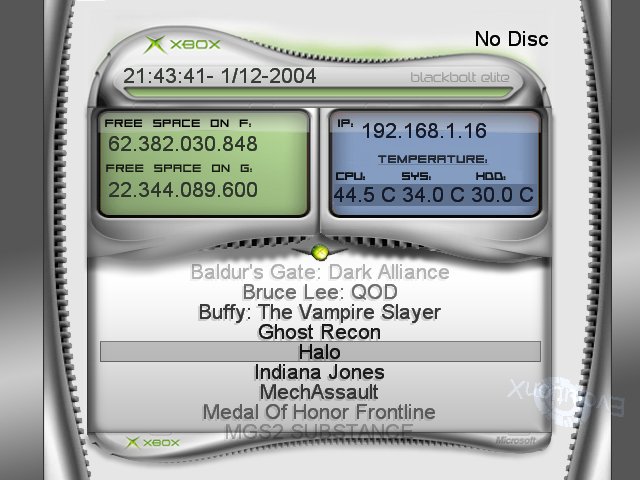
本体にゲームをインストールする方法(その2)
「boXplorer」のみで事済ます!
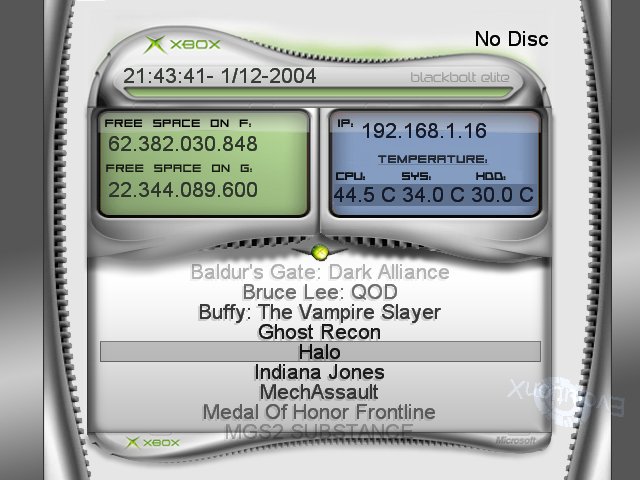
インストール前の状態…「Halo」の下にはまだ「Hitman2」はインストールされていません。(アルファベット順なのでインストールするとここに入る)
1.インストールするゲームを用意
間違っても右のようなものでインストールしないように!あくまでもバックアップなので…コピーはマズイのです(涙)。ちゃんと左のようにモノホンがないとマズイのです!!(色んな意味で…)
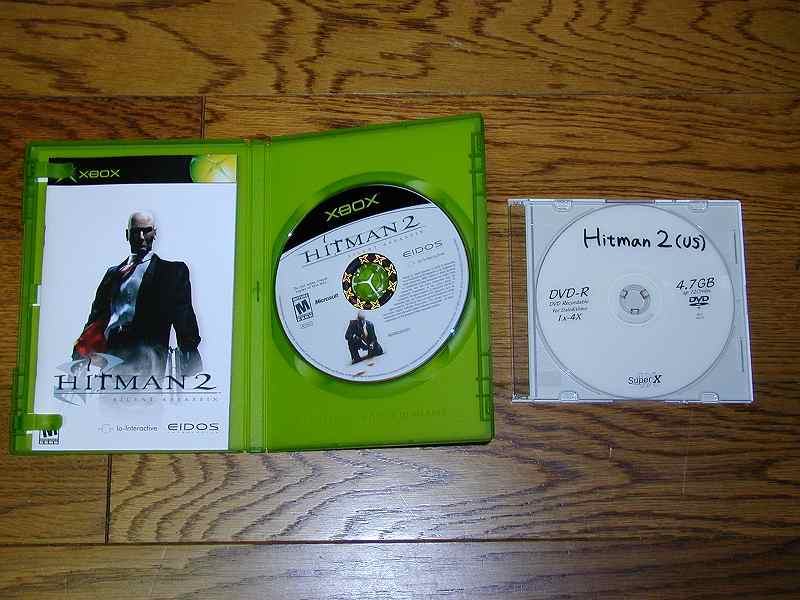
ますは本体にインストールしたいゲームを入れて読み込ませる。ダッシュボード右上の「No Disc」が「Game」になったら準備完了。
ここでそのまま入れたゲームが始まってしまう人は「Settings」で「Auto Launch Games」を「No」にしておいて下さい。
2.「boxplorer」でフォルダー製作
「本体にゲームをインストールする方法(その1)」の3の「Rename…」のところの応用。
1.「boxplorer」を起動してスタートボタンを押してFドライブ(各自インストールさせたいドライブ)を選択。そのままインストール先フォルダーを選択。(自分の場合はFドライブ→「GAMES」→「US Games」)
2.白ボタンでメニューを開き今度は「New Folder…」を選択。
3.今回も「Hitman 2」とフォルダーに名前をつける。「New Folder」の文字を「Hitman 2」とリネーム完了後スタートボタン。
4.いつものように最終確認をしてくるので「Lトリガー+Rトリガー+スタート」の同時押しで決定。
これでゲーム(今回は「Hitman2」)をインストールさせたいフォルダー(今回は「US Games」内)に空のフォルダー「Hitman 2」が製作されたはずです!
3.「boxplorer」でデータのコピー
初めに本体に入れたゲームのデータを上で作った空のフォルダーにコピーする。
「本体にゲームをインストールする方法(その1)」の4の「Move…」のところの応用。
1.「boxplorer」をそのまま使用。スタートボタンを押して今度はDドライブを選択。(パネルAで作業するものとする)するとゲームのデータが開くので全てマークする。
2.Rトリガーを引いてパネルBにして先ほど名前をつけたの空のフォルダー内をマークして指定。指定後Lトリガーを引いて再びパネルAにする。(まだDドライブのゲームのデータはマークしたまま)
3.白ボタンでメニューを開き今度は「Copy…」を選択。すると今度は…
You are about to copy ●●marked files/▲▲folders from :
d:\
to:
f:\GAMES\US Games\
…と表示。
ちゃんとパネルAのDドライブ内からパネルBのFドライブ→「GAMES」→「US Games」内に移動するということがメッセージで出てます。
この画面で確認してから最終手順として「Lトリガー+Rトリガー+スタート」の同時押しで決定。
「●●file(s) and ▲▲folder(s) copied successfully !」と表示されれば成功です。途中で電源落としたり本体のトレイを開閉したりしないように。
4.確認
黒ボタンを押して「boxplorer」を終了してEvoXのダッシュボードから「Launch Menu」→「GAMES」→「US Games」を選んでちゃんとインストールしたゲームが表示されているか確認。
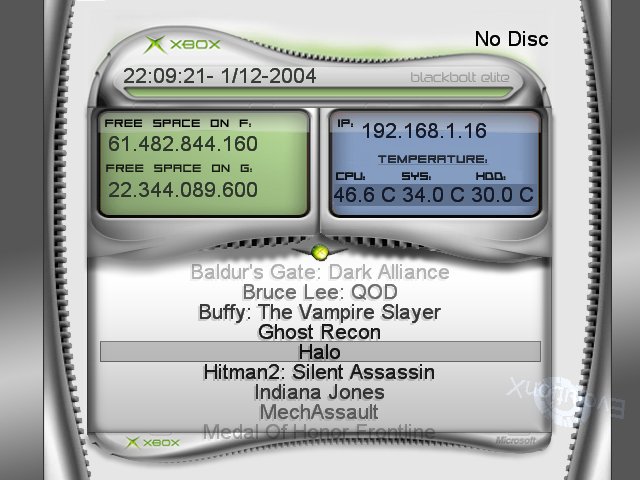
インストール後の状態…「Halo」の下に「Hitman2」がちゃんとインストールされています。(アルファベット順なのでインストール後はここに入りました)
実際動かしてみて動けば終了。
表示が出ててもちゃんと動かないことはあるので必ず動作確認はすること!
※注
フォルダーに「Hitman 2」と名前をつけてもダッシュボードの表示名は上の写真の通り「Hitman2: Silent Assassin」となっています。表示名は自動的にあらかじめゲームプログラム内に書き込んである名前になります。
これを変えるにはゲームプログラム内の「default.xbe」を”バイナリィエディタツール等で開いて表示名部分を書き換える”という作業が要ります。→素人は手を加えない方がいいでしょう!書き換える場合は必ずバックアップを取ってから!!(バックアップを取らないで書き換えると最悪の場合ゲーム起動不可になります)